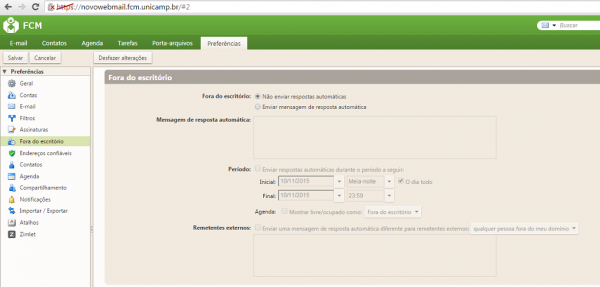Mudanças entre as edições de "Mensagem de Férias"
| Linha 21: | Linha 21: | ||
| − | 4- Marque a opção '''Enviar mensagem de resposta automática''' para | + | 4- Marque a opção '''Enviar mensagem de resposta automática''' para inclusão da mensagem de férias. |
É possível definir uma data de início e fim da mensagem de férias, bem como mensagens distintas para contas @fcm.unicamp.br e demais contas externas. | É possível definir uma data de início e fim da mensagem de férias, bem como mensagens distintas para contas @fcm.unicamp.br e demais contas externas. | ||
Edição das 10h35min de 13 de novembro de 2015
A solução de e-mail ZIMBRA permite que o próprio usuário defina sua mensagem de férias e redirecione suas mensagens para outro e-mail.
Para realizar essa configuração é necessários seguir os seguintes passos:
1- Acesse a conta via webmail
2- Acesse a aba Preferências
3- No menu do lado esquerdo escolha a opção Fora do Escritório
4- Marque a opção Enviar mensagem de resposta automática para inclusão da mensagem de férias.
É possível definir uma data de início e fim da mensagem de férias, bem como mensagens distintas para contas @fcm.unicamp.br e demais contas externas.
Se desejar encaminhar as mensagens para outra conta, acesse o Tutorial Encaminhamento de E-mail